Para além de bater levemente,
equivalente ao toque convencional, o painel de toque da máquina
pode ser utilizado batendo longamente, tocando rapidamente e deslizando.
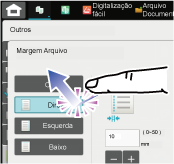 |
Premir Tocar no painel com o dedo e depois erguê-lo rapidamente. Utilize este método para seleccionar uma tecla, um separador ou uma caixa de verificação. |
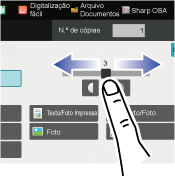 |
Deslizar Deslizar a barra de deslocamento (com o dedo a tocar no painel) para percorrer em sentido ascendente e descendente uma lista com um grande número de elementos. |
 |
Premir longamente Tocar no painel com o dedo e mantê-lo assim durante algum tempo. Mantenha pressionado (toque longo) no painel de acções ou caracteres na caixa de texto para visualizar caracteres num balão. |
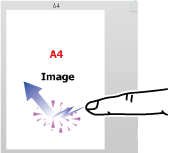 |
Premir duas vezes Tocar no ecrã duas vezes. Utilizar este gesto para ampliar a imagem na pré-visualização. |
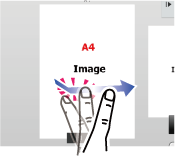 |
Deslizar rapidamente Deslizar rapidamente o dedo no painel para percorrer rapidamente uma imagem de pré-visualização. |
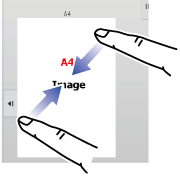 |
Aproximar com os dedos Tocar no ecrã com dois dedos e depois aproximá-los um do outro. Utiliza-se para reduzir o tamanho do ecrã do browser e da pré-visualização. |
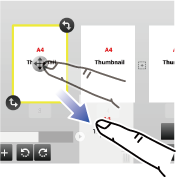 |
Arrastar Arrastar (deslizar o dedo tocando no painel numa direção qualquer) para reposicionar uma página do original durante a pré-visualização. |
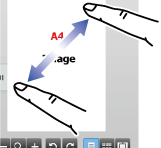 |
Afastar com os dedos Tocar no ecrã com dois dedos e depois afastá-los um do outro. Utiliza-se para ampliar o ecrã do browser e a pré-visualização. |
A. Bata levemente para seleccionar um item. A tecla
seleccionada muda de cor.
B. Bata levemente nas teclas numéricas para introduzir números.
C. Bata levemente para aumentar ou diminuir o valor. Tocar
longamente faz com que o valor aumente ou diminua até que deixe
de tocar.
D. Premir para introduzir uma marca de verificação
 e ativar a definição.
e ativar a definição.
E. Bata levemente aqui para fechar o ecrã.
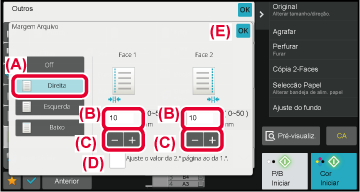
A. Bata levemente para seleccionar um item. O elemento
selecionado muda de cor.
B. Deslizar a barra para cima e para baixo. Aparece quando
o elemento não cabe no ecrã.
C. Toque rapidamente na tecla para cima ou para baixo. O item
é percorrido para cima ou para baixo.
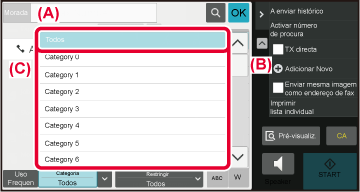
A. Deslize o manípulo de um lado para o outro.
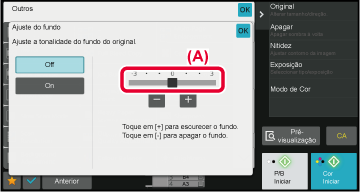
A. Bata levemente num separador para mudar o que é visualizado.
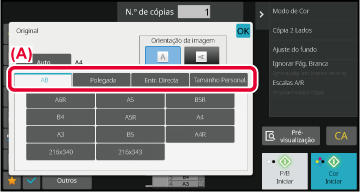
A. Quando um ecrã de pré-visualização for "aproximado
com os dedos", a imagem no ecrã é reduzida. Quando for "afastado
com os dedos", a imagem é ampliada.
Quando for "premido duas vezes", a imagem é também ampliada.
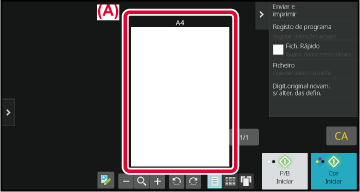
Bata levemente num número para o introduzir.
Para apagar o número introduzido, bata levemente na tecla
[C]
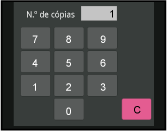
Bata levemente para efectuar um trabalho de impressão
ou de envio.
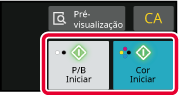
Premir para iniciar a cópia, a impressão ou a transmissão.
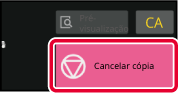
Bata para cancelar todas as definições e repor o estado
inicial em cada modo.
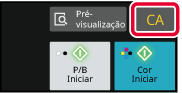
Version 06a / bp70c65_usr_06a_pt